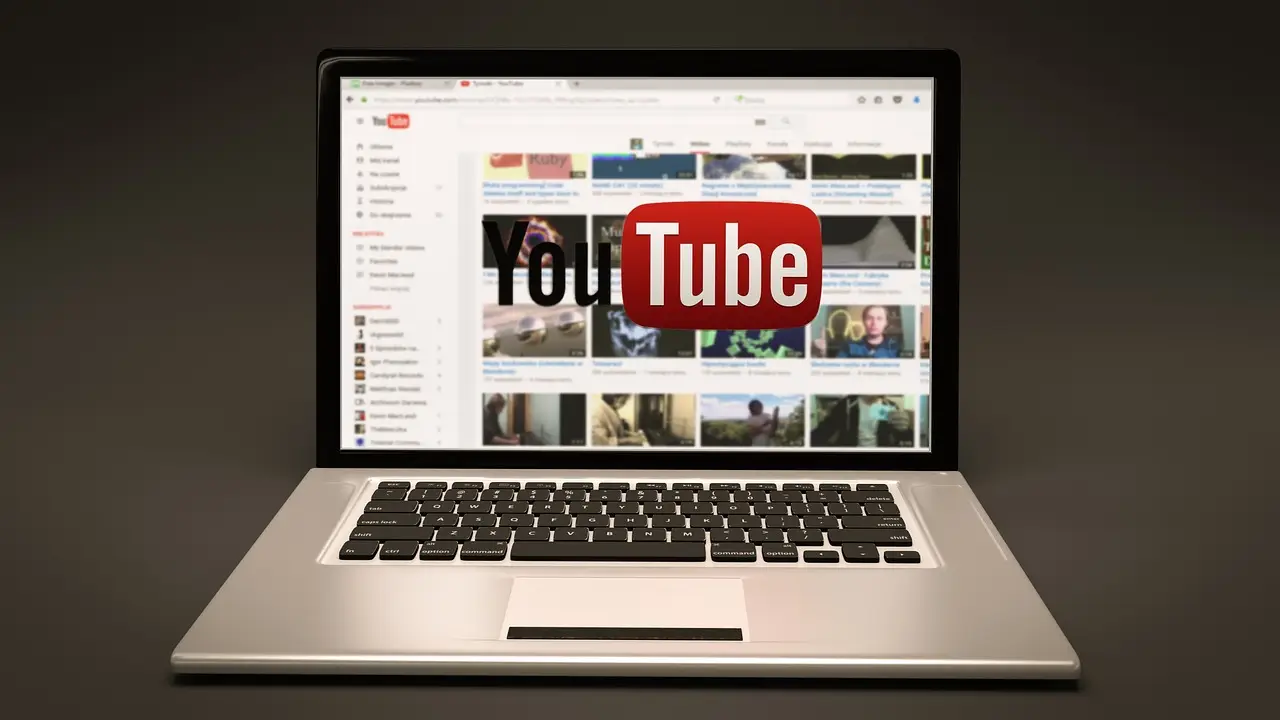現代の英語学習において、Youtube は欠かすことができません。
世界中から毎日英語による色々な動画がアップされており、その量は
毎分500時間
の動画が Youtube サイトにアップされているそうです。
世界中の生の英語にふれる絶好の機会であり、英語の学習に使わないという手はありません。
この記事では、英語学習によく使うおすすめの YouTube の機能を紹介します。
私自身も英語学習に Youtube を利用しており、ここで紹介する機能を使っています。
もしあなたが知らない機能があったら、この記事を読んだあとにぜひ、使ってみてください。
おすすめ機能その1:再生速度コントロール
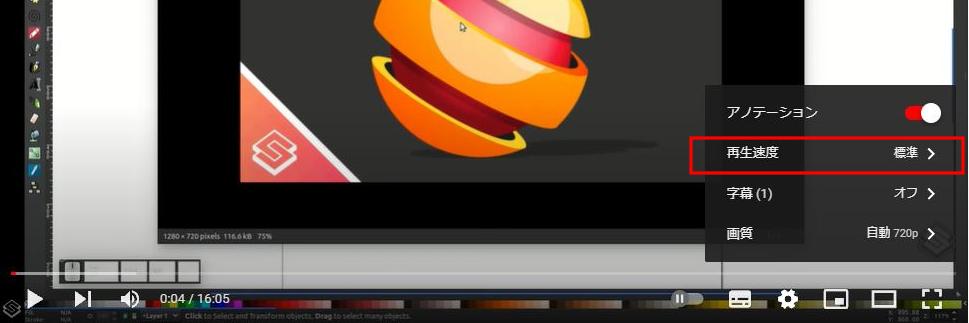
語学学習に必須の再生速度コントロール。もちろんYoutube にもついてます。
次の倍速を選ぶことができます。
- x0.25,
- x0.5,
- x0.75,
- x1.0,
- x1.25,
- x1.5,
- x1.75,
- x2.0
話してるスピードが早すぎるときは、再生速度を落として再生しましょう。
おすすめは 0.75倍です。
0.5倍以下だと、かなりダレてきて聞き取りづらいです。
おすすめ機能その2:巻き戻し・早送り機能
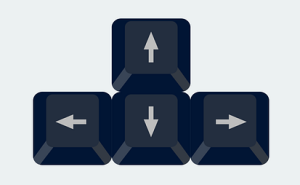
左右の方向キーを使うことで、5秒前、5秒先に移動することができます。
聞き取れなかった箇所に戻って、何度でも聞き直すことができます。
キーボードのカーソルキーで
- 左矢印(←)で5秒戻ります。
- 右矢印(→)で5秒進みます。
Youtube アプリだと、動画の左側タップで5秒戻り、右側タップで5秒進みます。
おすすめ機能その3:字幕機能
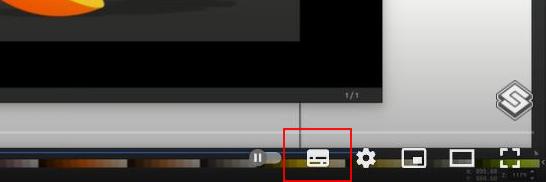
私が一番使っている機能です。英語字幕を表示させてリスニングの練習をすると、効果的にリスニング力を上げることができます。
特にリーディングができるけれども、リスニングが苦手だという人にはおすすめの機能です。
英単語と発音の関係がわかり、知ってる単語の正しい発音がわかります。
また音読やシャドーイングに使えます。
実際の生の英語を使ってシャドーイングや音読ができるので、実践的な英語を練習したい人にはおすすめの機能です。
その他の便利な機能
検索窓で英語動画を見つける
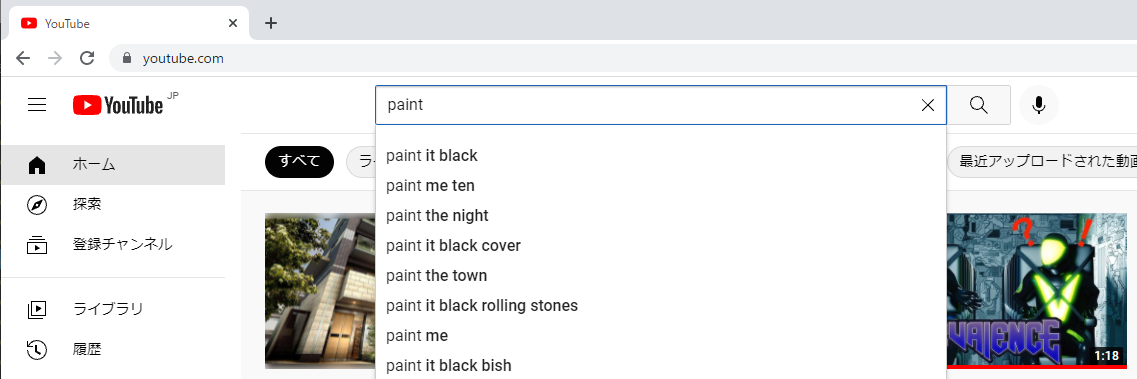
検索コマンドで、興味のあるテーマの動画を見つけましょう。
YouTube のサイトで、検索窓にキーワードを入力して、興味のある動画を検索して見つけます。
英語の動画は英語で、日本の英語動画は日本語で検索するのがおすすめです。
複数の単語で検索することもできます。
また検索コマンド (演算子) を使って、検索結果を絞ることもできます。
Youtube の検索につかえる演算子
- AND検索:
単語を並べると、すべてが含まれる検索結果が得られます。
例「British English」 - OR検索:
ORを単語の間に入れると、どれかが含まれる検索結果が得られます。
例「British OR English」 - 除外検索:
マイナス(-)をつけると、その単語が除外された検索結果が得られます。
例「British -English」 - タイトル検索:
“allintitle:” をつけると、その単語がタイトルに含まれる動画だけの検索結果が得られます。
例「allintitle:British」
お気に入りの英語チャンネルを登録する
みつけた動画のチャンネルの他の動画を見て、面白そうならそのチャンネルを登録しましょう。
登録しておけば、新しい動画がアップロードされればホームにリストされたり、「登録チャンネル」のページに新しい動画がリストされます。
お気に入りの英語動画を再生リストに登録する
興味がある分野やテーマごとに再生リストを作ることもおすすめです。
再生リストにその動画を登録しておけば、いつでも見たいときに繰り返し見ることができます。
発音の練習やリスニングの練習では何度も使うことになります。
目的別の再生リストを複数作って登録しておくと、あとで見つけるのが楽になります。
文字起こし機能で、英語を確認する
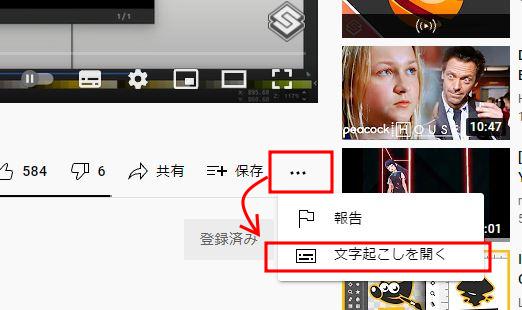
「文字起こしを開く」を選択します。
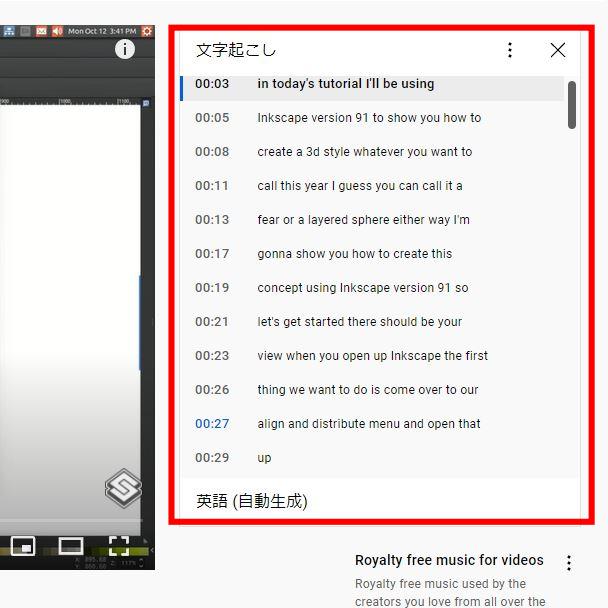
文字起こし機能は、動画で話されている内容を文字で表示する機能です。
使える動画もあれば、使えない動画もあります。
また英語のナレーションであれば、英語で表示されます。
字幕とは違い、PC では画面の右側(ノーマルモード)に表示されます。
画面の外なので目に入ってこないこと、タイムラインに沿って全部見ることができるのでさかのぼっても読むこともでき、またタイムラインの先の内容も読むことができます。
かなり使える機能です。
Youtube の機能については、以上です。
このページで紹介した内容について
この記事で紹介した内容については、次の記事でもっと詳しく解説しています。
英語字幕を表示させて動画を見ると、リスニング力が上がるという記事を書いています。

次の記事では、YouTube の英語学習サイトを紹介しています。
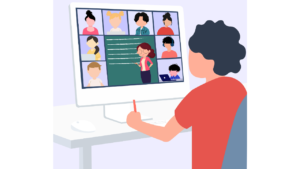
次の記事では、スキマ時間の英語学習に使えるショート動画を紹介しています。